FFMPEGを使うことで、音声にメタデータを付与することもできます。
メタデータとは、iTunesなどで音声データを開いたときに出てくる「アーティスト名」や「アルバム」などの音声データに付与される追加情報のことです。
例えば英語の参考書などに付与されているCD等から音声データをインポートしたときに、場合によっては「アーティスト名」や「アルバム」の情報が空になっていることがあります。
その場合、管理が面倒になってしまったりすることもありますよね。
だからといって、データ一個一個に対してメタデータを手動で入力していくのは大変です。このようなときに、FFMPEGを使うことで自動でメタデータを付与できるので非常に便利です。
FFMPEGの実行バイナリファイルの入手に関しましては、入手方法を知りたいという方がいらっしゃいましたら、以下の記事をご確認ください。
目次
FFMPEGで音声ファイルにアーティスト名を追加する方法
メタデータの一例として、音声ファイルにアーティスト名を付与する方法を見ていきたいと思います。「-metadata artist=”ABCDE”」でアーティスト名を付与することができます。ABCDEの部分は自由に変更してください。
ffmpeg -i input.mp3 -metadata artist="ABCDE" output.mp3以下のようにアーティスト名が追加されていることがわかります。
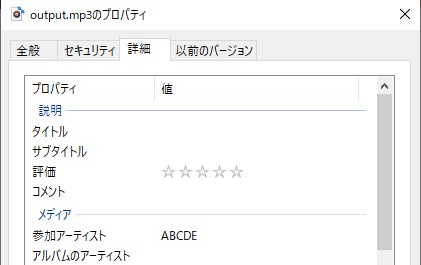
FFMPEGで音声ファイルに曲名やアルバム名を追加する方法
メタデータを一度に二つ追加したい場合にも、「-metadata album=”ALBUM” -metadata title=”TITLE”」のようにmetadataコマンドを二回使うことで付与することができます。
ffmpeg -i input.mp3 -metadata album="ALBUM" -metadata title="TITLE" output.mp3まとめ
今回は、FFMPEGで音声ファイルにメタデータを付与する方法を紹介しました。
WindowsのバッチファイルのForコマンド等と組み合わせることで、大量のファイルに一気に同じメタデータを付与したりすることができるので便利です。
バッチファイルのForコマンドの使い方は、以下の記事で紹介していますので、大量のファイルを一気に変換したい方は参考にしてみてください。



